Hướng dẫn vẽ sơ đồ tư duy đầy sinh động và sáng tạo bằng iMindmap

- VGA (card màn hình) là gì? Các loại VGA? Cách chọn VGA
- Cách tạo ảnh Gif sống động bằng ứng dụng Screen Gif
iMindmap giúp bạn thỏa sức sáng tạo, sắp xếp các ý tưởng của bạn theo một quy trình nhất định và bạn có thể chia sẻ ý kiến sáng tạo của bạn cho người khác một cách dễ dàng. Công cụ này tạo ra 1 một sơ đồ tư duy giúp bạn có một cách nhìn nhận vấn đề trực quan nhất. Từ đó bạn có thể biết được đâu là vấn đề mà bạn đang mắc phải.
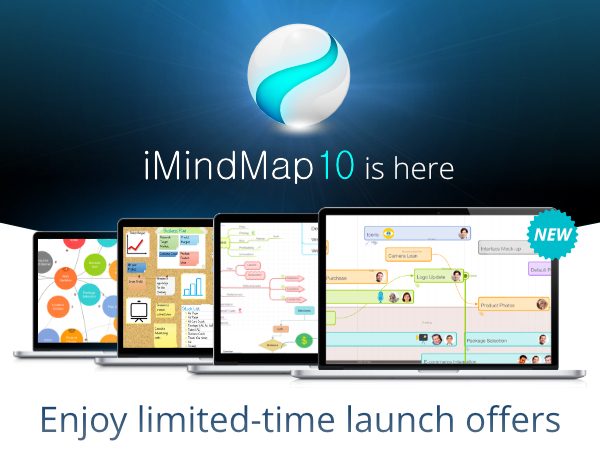 Đầu tiên các bạn cần tải về và cài đặt iMindmap vào hệ thống, sau khi cài đặt xong các bạn khởi chạy chương trình và thực hiện vẽ sơ đồ tư duy với các bước dưới đây: [caption id='attachment_171928' align='aligncenter' width='600']
Đầu tiên các bạn cần tải về và cài đặt iMindmap vào hệ thống, sau khi cài đặt xong các bạn khởi chạy chương trình và thực hiện vẽ sơ đồ tư duy với các bước dưới đây: [caption id='attachment_171928' align='aligncenter' width='600'] Tải về và cài đặt iMindmap vào hệ thống[/caption]
Tải về và cài đặt iMindmap vào hệ thống[/caption]Bước 1:Tạo mộtCentral idea(ý tưởng trung tâm).
Trên giao diện chính của Imindmap các bạn chọnFileNewMindmap chọn biểu tượng cho Central idea -Start. [caption id='attachment_171930' align='aligncenter' width='600'] Tạo một central idea(ý tưởng trung tâm)[/caption]
Tạo một central idea(ý tưởng trung tâm)[/caption]Sau khi chọn một central idea thì trên giao diện xuất hiện central idea các bạn vừa chọn, tiếp theo các bạn nhấp đúp chuột trái và thay đổi nội dung, font, cỡ chữ, kiểu chữ theo ý muốn.
[caption id='attachment_171933' align='aligncenter' width='600']
 Nhấp đúp chuột trái và thay đổi nội dung, font, cỡ chữ, kiểu chữ theo ý muốn[/caption]
Nhấp đúp chuột trái và thay đổi nội dung, font, cỡ chữ, kiểu chữ theo ý muốn[/caption]Các bạn có thể phóng to, thu nhỏ central idea bằng cách nhấn chuột chọn biểu tượng central idea, xuất hiện 8 nút nắm màu xanh ở xung quanh. Nhấn giữ chuột trái vào nút nắm bất kỳ và kéo vào để thu nhỏ hoặc kéo ra để phóng to central idea theo ý muốn.
[caption id='attachment_171937' align='aligncenter' width='600']
 Bạn có thể phóng to, thu nhỏ central idea[/caption]
Bạn có thể phóng to, thu nhỏ central idea[/caption]Bước 2:Thêm các nhánh.
Imindmap gồm hai loại nhánh làBranch(nhánh trơn) vàBox Branch(nhánh có hộp văn bản đi kèm). Các bạn có thể thêm nhánh bằng cách nhấn chọn central idea xuất hiện hai biểu tượng dấu +, các bạn chọn dấu cộng và chọn kiểu nhánh các bạn muốn thêm. [caption id='attachment_171938' align='aligncenter' width='600'] Thêm các nhánh[/caption] Hoặc các bạn chọn central idea và chọn thẻInsertBranchChild(nếu muốn thêm một nhánh trơn). ChọnInsertBoxChild(nếu muốn thêm một nhánh chứa hộp văn bản). [caption id='attachment_171939' align='aligncenter' width='600']
Thêm các nhánh[/caption] Hoặc các bạn chọn central idea và chọn thẻInsertBranchChild(nếu muốn thêm một nhánh trơn). ChọnInsertBoxChild(nếu muốn thêm một nhánh chứa hộp văn bản). [caption id='attachment_171939' align='aligncenter' width='600'] Insert Branch Child nếu muốn thêm một nhánh trơn[/caption]
Insert Branch Child nếu muốn thêm một nhánh trơn[/caption]Để di chuyển nhánh các bạn nhấn chọn nhánh cần di chuyển, xuất hiện biểu tượng mũi tên bốn chiều như hình dưới, các bạn nhấn giữ chuột trái vào biểu tượng đó và kéo nhánh đến vị trí cần thiết thì nhả con trỏ chuột ra.
[caption id='attachment_171940' align='aligncenter' width='600']
 Di chuyển nhánh[/caption] Để thay đổi kiểu của nhánh các bạn chọn nhánh BranchBranch Art, xuất hiện hộp thoại Branch Art các bạn chọn kiểu cho nhánh và nhấnOKđể thay đổi. [caption id='attachment_171941' align='aligncenter' width='600']
Di chuyển nhánh[/caption] Để thay đổi kiểu của nhánh các bạn chọn nhánh BranchBranch Art, xuất hiện hộp thoại Branch Art các bạn chọn kiểu cho nhánh và nhấnOKđể thay đổi. [caption id='attachment_171941' align='aligncenter' width='600'] Thay đổi kiểu của nhánh[/caption] Nếu các bạn muốn thay đổi hình hộp chứa văn bản của nhánh chứa hộp văn bản thì các bạn chọn hộp văn bản và chọn biểu tượngShape. Sau đó lựa chọn hình các bạn muốn. [caption id='attachment_171942' align='aligncenter' width='600']
Thay đổi kiểu của nhánh[/caption] Nếu các bạn muốn thay đổi hình hộp chứa văn bản của nhánh chứa hộp văn bản thì các bạn chọn hộp văn bản và chọn biểu tượngShape. Sau đó lựa chọn hình các bạn muốn. [caption id='attachment_171942' align='aligncenter' width='600'] Thayđổi hình hộp chứa văn bản[/caption]
Thayđổi hình hộp chứa văn bản[/caption]Thêm nhánh con cho các nhánh chính: chọn nhánh chính cần thêm nhánh sau đó chọn biểu tượng thêm nhánh trơn hoặc nhánh chứa hộp văn bản. Các bạn có thể thêm nhiều nhánh con cho một nhánh chính bằng các thao tác tương tự.
[caption id='attachment_172004' align='aligncenter' width='600']
 Thêm nhánh con cho các nhánh chính[/caption]
Thêm nhánh con cho các nhánh chính[/caption]Bước 3:Thêm từ khóa.
Với nhánh có hộp văn bản thì các bạn nhấn chọn chuột vào hộp văn bản và nhập từ khóa, chỉnh sửa font, kiểu chữ và cỡ chữ cho nhánh. Còn với nhánh trơn các bạn nhấn chọn nhánh và nhập từ khóa, chỉnh sửa font, kiểu chữ và cỡ chữ cho nhánh. [caption id='attachment_172017' align='aligncenter' width='600'] Thêm từ khóa vào các nhánh[/caption]
Thêm từ khóa vào các nhánh[/caption]Bước 4:Chọn mã màu cho các nhánh.
Thay đổi màu sắc cho nhánh các bạn chọn nhánh BranchBranch Color, xuất hiện hộp thoạiBranch Color Pickercác bạn chọn màu sắc cho nhánh và nhấnOKđể thay đổi. [caption id='attachment_172020' align='aligncenter' width='600'] Chọn mã màu cho các nhánh[/caption]
Chọn mã màu cho các nhánh[/caption]Bước 5:Thêm các hình ảnh.
Để sơ đồ sinh động hơn, dễ tư duy hơn thì các bạn có thể thêm các hình ảnh mô tả ý tưởng của nhánh bằng cách nhấn chọn biểu tượng Images ở menu phía bên phải hoặc chọnInsertImage Libraryđể mở hộp thoạiImage Library. [caption id='attachment_172022' align='aligncenter' width='600'] Thêm các hình ảnh vào sơ đồ[/caption] Tại đây các bạn có thể tìm hình ảnh trong thư viện của iMindmap bằng cách nhập từ khóa hình ảnh cần tìm trong ôSearch the image libraryvà nhấnEnterđể tìm kiếm. Sau đó chọn hình ảnh các bạn cần thêm vào sơ đồ. [caption id='attachment_172024' align='aligncenter' width='600']
Thêm các hình ảnh vào sơ đồ[/caption] Tại đây các bạn có thể tìm hình ảnh trong thư viện của iMindmap bằng cách nhập từ khóa hình ảnh cần tìm trong ôSearch the image libraryvà nhấnEnterđể tìm kiếm. Sau đó chọn hình ảnh các bạn cần thêm vào sơ đồ. [caption id='attachment_172024' align='aligncenter' width='600'] Bạn có thể tìm hình ảnh trong thư viện của iMindmap[/caption] Nếu các bạn muốn thêm hình ảnh trên máy tính thì các bạn chọnBrowsevà chọn đến file ảnh mà bạn muốn chèn. [caption id='attachment_172026' align='aligncenter' width='600']
Bạn có thể tìm hình ảnh trong thư viện của iMindmap[/caption] Nếu các bạn muốn thêm hình ảnh trên máy tính thì các bạn chọnBrowsevà chọn đến file ảnh mà bạn muốn chèn. [caption id='attachment_172026' align='aligncenter' width='600'] Bạn cũng có thể chèn hình ảnh trong máy tính của mình[/caption] Cuối cùng, sau khi đã hoàn tất sơ đồ tư duy các bạn có thể xuất sơ đồ ra file ảnh, document, chia sẻ qua web… bằng cách chọnFileExport & Share. Xuất hiện hộp thoại Export các bạn có thể chọn kiểu xuất và làm theo hướng dẫn để nhanh chóng xuất file hoặc chia sẻ file. [caption id='attachment_172027' align='aligncenter' width='600']
Bạn cũng có thể chèn hình ảnh trong máy tính của mình[/caption] Cuối cùng, sau khi đã hoàn tất sơ đồ tư duy các bạn có thể xuất sơ đồ ra file ảnh, document, chia sẻ qua web… bằng cách chọnFileExport & Share. Xuất hiện hộp thoại Export các bạn có thể chọn kiểu xuất và làm theo hướng dẫn để nhanh chóng xuất file hoặc chia sẻ file. [caption id='attachment_172027' align='aligncenter' width='600'] Sau khi đã hoàn tất sơ đồ tư duy các bạn có thể xuất sơ đồ ra file ảnh, document, chia sẻ qua web…[/caption] Trên đây là bài viết hướng dẫn vẽ sơ đồ tư duy đầy sinh động và sáng tạo bằng iMindmap.Các bạn chỉ cần vẽ theo các ý tưởng của mình và sắp xếp chỉnh sửa các nhánh, hình ảnh hợp lý là các bạn đã có một sơ đồ tư duy hoàn chỉnh. Chúc các bạn thành công! Nếu thấy bài viết hữu ích đừng quên chia sẻ thủ thuật máy tính này đến bạn bè nhé!
Sau khi đã hoàn tất sơ đồ tư duy các bạn có thể xuất sơ đồ ra file ảnh, document, chia sẻ qua web…[/caption] Trên đây là bài viết hướng dẫn vẽ sơ đồ tư duy đầy sinh động và sáng tạo bằng iMindmap.Các bạn chỉ cần vẽ theo các ý tưởng của mình và sắp xếp chỉnh sửa các nhánh, hình ảnh hợp lý là các bạn đã có một sơ đồ tư duy hoàn chỉnh. Chúc các bạn thành công! Nếu thấy bài viết hữu ích đừng quên chia sẻ thủ thuật máy tính này đến bạn bè nhé!



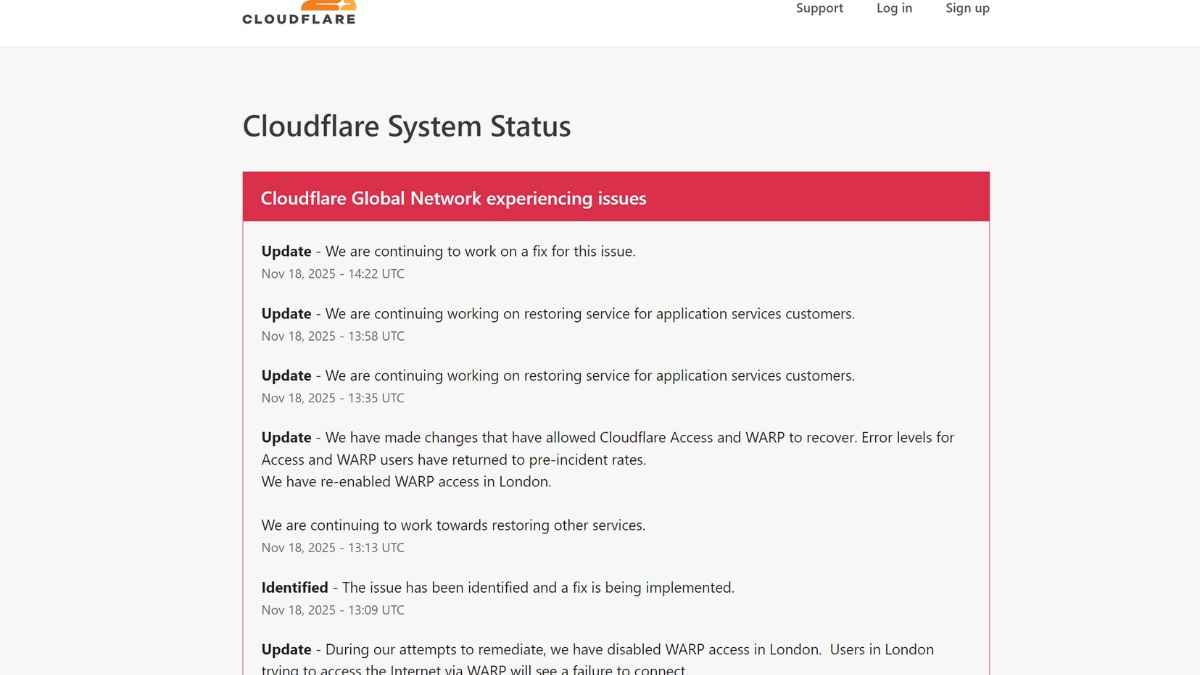



Bình luận (0)